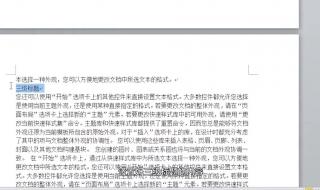操作方法如下: 1、首先我们打开word软件,新建一个空白页面,然后在页面中输入三级标题, 2、接着我们点击开始按钮,然后看到右边的样式,样式主要有标题一,标题二,标题三等。 3、首先呢我们选中一级标题文字,然后点击上方的标题一,可以
操作方法如下:
1、首先我们打开word软件,新建一个空白页面,然后在页面中输入三级标题,
2、接着我们点击开始按钮,然后看到右边的样式,样式主要有标题一,标题二,标题三等。
3、首先呢我们选中一级标题文字,然后点击上方的标题一,可以看到字样已经自动设置成为了标题一的样式。
4、再接着我们选中二级标题文字,然后点击上方的标题二即可,
5、接着我们选中三级标题的文字,点上方的标题三即可,
6、当标题设置完成之后,我们点击上方的引用-目录,然后插入我们选中的目录样式即可,
7、我们选好目录样式之后,可以看到前面已经自动生成了目录,每级标题的后面都带有页码。
word文档如何自动生成目录 扩展
word文档自动生成目录的方法步骤
方法一
1.打开Word文档,点击菜单栏中的“视图”选项。
2..在视图中点击“大纲”选项。
3.在大纲中调整各标题对应的等级,如一级标题、二级标题、正文文本等。
4.标题等级设置好后点击“关闭”按钮。
5..再将鼠标定位在需要生成目录的位置,点击菜单栏中的“引用”选项。
6.接着点击下方的“目录”选项。
7.最后能目录中选择合适的目录即可自动生成。